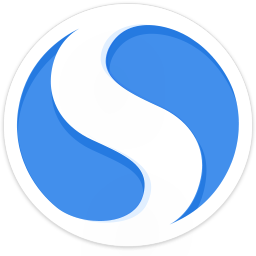如何快速制作和安装 Windows 10 启动 U 盘的全面指南
时间:2025-01-02 20:10:06
在现代计算机使用中,Windows 10 已成为最广泛使用的操作系统之一。许多用户在重装系统时会选择使用U 盘作为安装介质,因为U盘不仅方便携带,还能提高安装速度。那么,如何制作启动U盘并成功安装Windows 10呢?本文将为您提供一个详细的指南。
一、制作Windows 10启动U盘的准备工作
在开始之前,您需要准备以下几样东西:
- U 盘:建议使用8GB或更大容量的U 盘,且U 盘上的数据会被格式化,所以请务必备份重要文件。
- Windows 10 ISO 镜像文件:可以从微软官网合法下载。
- 使用工具:如Rufus、WinToUSB等软件,有助于将ISO文件写入U 盘。
二、下载Windows 10 ISO镜像文件
要制作启动U 盘,首先需要下载Windows 10的ISO镜像文件。您可以通过以下步骤进行:
- 访问微软官方网站,找到Windows 10下载页面。
- 选择“立即下载工具”并运行该工具。
- 根据提示,选择“创建安装介质”,然后选择您的语言、版本和体系结构(32位或64位)。
- 接下来,选择“ISO文件”,以将Windows镜像下载到您的计算机中。
三、使用Rufus制作启动U盘
在准备好U 盘和ISO镜像文件后,可以使用Rufus工具将其制作成启动U 盘。下面是详细步骤:
- 下载并安装Rufus,运行程序。
- 将U 盘插入计算机,并在Rufus界面的“设备”下拉框中选择您的U 盘。
- 在“启动选择”选项中,选择“光盘或ISO映像”,然后定位并选择之前下载的Windows 10 ISO文件。
- 保持其他选项默认,点击“开始”按钮,Rufus将会提示格式化U 盘,确认后继续。
- Rufus会开始写入ISO文件到U 盘,这一过程需要几分钟的时间。完成后,您的U 盘就制作成功了!
四、从启动U盘安装Windows 10
制作好启动U 盘后,接下来就是从U 盘启动并安装Windows 10。以下是详细步骤:
- 将U 盘插入目标计算机,并重启电脑。
- 在开机时按下设置 BIOS/UEFI 的热键,常见的热键包括F2、F10、Del等,具体请根据提示或查阅制造商说明。
- 在BIOS/UEFI界面,找到引导选项(Boot),设置 U 盘为首选启动设备。
- 保存设置并退出BIOS,电脑将会从U 盘启动。
- 选择语言、时间和键盘输入法,点击“下一步”。
- 在安装界面点击“现在安装”并根据提示完成后续设置。
- 选择自定义安装,然后选择安装位置,通常是选择“未分配的空间”进行全新安装。
- 耐心等待安装完成,系统会自动重启几次。
五、完成安装后的设置
安装完成后,您将进入Windows 10 的初始设置过程,您可以进行以下设置:
- 创建用户账户:输入您的用户名和密码,设置安全问题。
- 网络设置:选择连接到Wi-Fi网络或者使用以太网。
- 隐私设置:根据个人喜好开启或关闭各种隐私选项。
- 安装驱动程序:系统安装完成后,建议更新驱动程序,以确保硬件的正常运行。
六、常见问题解答
在使用U 盘安装Windows 10的过程中,您可能会遇到一些常见问题,以下是解决方法:
- U 盘无法识别: 确保BIOS中U 盘启动优先级设置正确,并且U 盘正常工作。
- 安装过程中出现错误代码: 请先记录错误代码,通过网络查找解决方法,或尝试重新制作U 盘。
- 安装完成后无法连接网络: 确认网卡驱动是否安装,可以通过设备管理器进行检查。
总结来说,制作和安装Windows 10的启动U 盘是一个简单而有效的过程。通过本指南,相信您能够顺利完成安装,享受全新系统的体验。感谢您阅读完这篇文章,希望对您在制作和安装Windows 10过程中有所帮助!

光遇自然日斗篷怎么样?光遇自然日什么时候开启?很多玩家都在好奇光遇自然日斗篷怎么获得,今天就为大家带来光遇自然日活动详解!一起来看看吧!
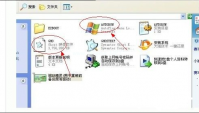
硬盘安装ghost xpsp3装机版系统是目前最简单、最安全、最实用的安装系统的方法,满足绝大部分用户的基本需求,如果你不知道该怎么制作U盘、安装,那么小编我今天将分享教程给大家。

我们windows10电脑是自带扫描功能,但是在哪里打开扫描功能呢,首先我们是打开运行窗口,输入命令wfs回车,这样就能打开传真和扫描页面,打开后就是打开了电脑的扫描功能咯,也可以直

阿蒙有3套阵容推荐,分别是:一、阿蒙,拉菲、二,阿蒙,祭祀、三,阿蒙,潘多拉。对于四个月以上的区,相信除了顶尖的光暗菜刀,无论是拉菲艾蕾的纯暴力菜刀,还是拉菲祭祀的偏续航菜刀,都被风光越战的很烦,阿蒙的出现,则一定程度上改变了菜刀的生态。

重装系统黑屏了的原因可能是显示器不支持系统分辨率,当然也有可能是显卡和驱动不匹配。那么重装系统黑屏了怎么办呢?下面带来解决方法,大家一起来学习吧。 工具/原料: 系统版本
引言 在Windows操作系统的安装过程中,许多用户可能会遇到各种问题。其中,使用 diskpart命令 来准备安装介质是一个行之有效的方法。diskpart是一款强大的命令行工具,能帮助用户进行硬盘管理、分区和格式化等操作。本文将深入解析如何通过diskpart命令来安装 Windows

游戏介绍 木筏漂流游戏由西西给大家带来,这款游戏也是非常的有意思,玩法非常的简单,也是3D画面噢,你在一个河上不断的漂流,然后有很多的不利因素,克服这些因素去冒险吧! R

微软桌面助手,微软桌面助手是一款简单小巧的桌面办公工具,帮助用户分区整理桌面,还有快捷键,能进行桌面切换,给用户极好的办公体验,您可以免费下载。

游戏介绍 2048爱消除最新版是一款专为喜欢玩手机2048的朋友准备的趣味休闲消除游戏,Q版游戏画面,精致游戏场景,在2048爱消除最新版中,游戏在2048经典玩法基础上融入全新内容,让消除

恒园e家app下载-恒园e家App是针对洛阳恒生科技园打造的一款智慧园区服务软件,恒园e家App服务覆盖办公、出行、交通、购物、物业、招商、租赁、生活缴费等场景。,您可以免费下载安卓手机恒园e家。

馒客企云app是一款办公软件。馒客企云app帮助酒店管理人员处理日常管理事务,提供各类管理事务工单,让工作井然有序,提升管理效率。 软件介绍 馒客企云app是一款专门为酒店管理打造

Soft4Boost Video to Flash(视频格式转换工具),Soft4BoostVideotoflash是一款视频转换工具,能够帮助用户对视频进行flashvideo格式转换,操作十分简单,只需要通过简单的单击即可,拥有音频捕捉技术,能够100保留原始声音效果。,您可以免费下载。